Борьба с привычками: обзор нового Macbook Pro с Touch Bar
В начале декабря в продаже в России появился новый Macbook Pro с Touch Bar вместо ряда функциональных кнопок. Анонс ноутбука вызвал широкую дискуссию среди журналистов и пользователей — обсуждалось удобство сенсорной панели для работы, отсутствие разнообразия портов и новая клавиатура.
Шеф-редактор vc.ru провел неделю с новым ноутбуком Apple, узнал мнение других владельцев компьютера и поделился с читателями своим опытом работы на Macbook Pro с Touch Bar.
Слишком много инноваций
Ругать Apple сейчас модно. Она превратилась в крупнейшую корпорацию мира, при этом осталась такой же закрытой, как 20 лет назад, её продукция значительно дороже конкурентов, при этом продолжает пользоваться спросом. Возникает много поводов для обсуждения.
Поводы разные и иногда даже противоречащие друг другу. После презентации iPhone 7 компанию критиковали за то, что она представила слишком мало инноваций — мол, показали просто улучшенную версию iPhone 6s. После презентации Macbook Pro ситуация была обратной — говорили, что техника стала слишком хороша, и Apple уже не знает, что делать, и добавляет инновации ради инноваций.
Проблема с сегментом ноутбуков действительно есть. На этом рынке уже давно не было прорывных решений. Улучшались отдельные элементы — экран, процессор и прочее. Но это по-прежнему устройство с клавиатурой, трекпадом и крышкой с дисплеем. Кроме того, спрос на ноутбуки постепенно падает — многие пользователи, которым нужен только доступ в интернет и работа с документами, отдают предпочтение планшетам. Они дешевле, компактнее и зачастую удобнее.
Однако покупатели Macbook Pro вряд ли смогут заменить его планшетом. Ноутбук по-прежнему остается основным рабочим инструментом для разработчиков, дизайнеров и инженеров — для тех, кому нужна производительность и удобная среда для создания контента.
Microsoft пошла по пути разработки универсального устройства, которое заменит ноутбук, планшет и смартфон. Apple считает, что нельзя скрестить в одном устройстве разный пользовательский опыт и продолжает работать параллельно сразу в нескольких направлениях: смартфоны, компьютеры и планшеты.
При этом инженеры Apple часто заимствуют отдельные решения у соседних подразделений. Так в Macbook появился экран Retina, на iPad Pro появилась внешняя клавиатура, в macOS появилась Siri, а на iOS — режим многозадачности.
Теперь инженеры Apple встроили в Macbook Pro сенсорную панель с адаптирующимся тач-интерфейсом — решение, вероятно, порекомендованное коллегами из подразделения iPad.
Корпус
Macbook Pro получил новый корпус. Он стал тоньше, изменился механизм крепления крышки с экраном, колонки переехали на переднюю панель, а отверстия вентиляции — на заднюю крышку. И, к сожалению, логотип Apple больше не светится.
Экран
Apple утверждает, что новый Macbook Pro оснащён лучшим в истории Mac экраном. Помимо стандартных улучшений яркости подсветки, контрастности и энергоэффективности, в нём впервые появился расширенный цветовой охват. На практике это означает, что дисплей стал отображать больше цветов — специально для дизайнеров и фотографов.
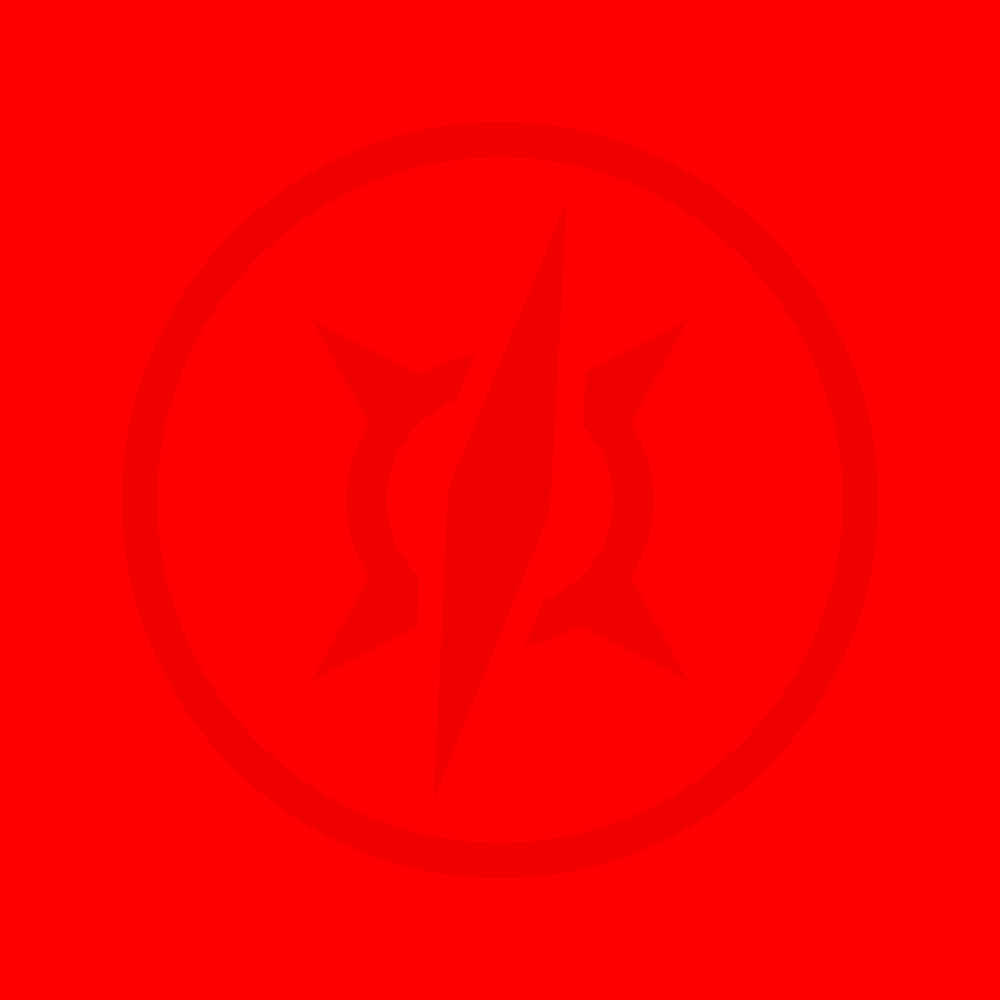 Владельцы нового Macbook Pro видят на этой картинке силуэт иконки Safari
Владельцы нового Macbook Pro видят на этой картинке силуэт иконки Safari
Клавиатура
Клавиатура теперь аналогична той, что установлена в 12-дюймовом Macbook — тонкая, с увеличенными клавишами и механизмом «бабочка» вместо мембраны.
Второе поколение клавиатуры с механизмом «бабочка». Площадь кнопок стала больше — сложнее промахнуться при печати. Побочный эффект — расслабляешься и начинаешь промазывать на старых клавиатурах
На Macbook Pro я перешел с Macbook, поэтому уже прошел процесс адаптации. В новом Macbook Pro звук нажатия на клавишу напоминает механические клавиатуры, при этом тактильные ощущения совершенно иные — у них минимальный ход.
![]() Трекпад теперь гигантский
Трекпад теперь гигантский
Порты
В новом Macbook Pro четыре порта USB-C и один разъем для наушников. Здесь я придерживаюсь совсем непопулярного мнения, что вполне можно было оставить только два USB-C.
К примеру, в редакции у меня постоянно подключен один переходник на три разъема: USB, HDMI для внешнего монитора и USB-C для зарядки. В офисе я подключаю к ноутбуку только его и сразу приступаю к работе. Всё, больше мне ничего не нужно.
Уже давно пора привыкнуть — с каждым разом
в Macbook будет все меньше и меньше портов
Apple решила сохранить устаревший порт для наушников, хотя уже избавилась от него в iPhone 7. Из-за этого приходится носить две пары наушников — с Lightning и 3,5 мм.
Однако не стоит ждать, что в следующем поколении Macbook Pro появится разъем Lightning. Наоборот, компания, вероятно, откажется от каких-либо портов для наушников в пользу беспроводных технологий. Так что готовьтесь.
Touch Bar
Touch Bar — самое интересное нововведение Macbook Pro. Все, с кем я обсуждал новый ноутбук, соглашаются, что большая часть кнопок F1-F12 — бесполезный кусок пластмассы и нужно было как-то решать эту проблему. В редких приложениях они используются для быстрого доступа к функциям, однако массового распространения не получили. Кроме того, в macOS не так просто их использовать: по умолчанию, чтобы вызвать функцию из верхнего ряда кнопок, нужно держать зажатой клавишу Fn.
Итого, остается пять клавиш из 13, которыми мы пользуемся чаще всего — изменение звука, яркости экрана и Escape. Решение Apple: убрать все клавиши и заменить их сенсорной панелью Touch Bar. Основной вопрос: насколько этот шаг оправдан?
На своём месте
Подавляющее большинство программ — как на Windows, так и на macOS — уже 20 лет устроены одинаково. Большая область, занимающая более 90 процентов окна, предназначена для работы с контентом, сверху, ближе к линии взгляда, расположена тонкая полоска наиболее популярных инструментов.
Например, текстовый редактор. Мы набираем буквы при помощи клавиатуры, а для редактирования текста используем трекпад. Если проследить за движением рук, получается, что ладонь движется от клавиатуры вниз — для того, чтобы найти курсор, затем нужную кнопку в меню —, а потом обратно к клавиатуре. Такое движение рук при работе не соответствует тому, как расположены элементы на экране. Но за два десятилетия существования графических операционных систем все привыкли.
Решением для профессиональных пользователей, которые не хотят тратить время на поиск функций управления при помощи курсора, стали быстрые сочетания клавиш. «Быстрые» — потому что можно выполнить действие быстрее, чем при помощи курсора. В таком случае пользователю вовсе не нужен трекпад при работе с текстом — всё взаимодействие происходит здесь же, на клавиатуре.
Побочный эффект быстрых сочетаний клавиш — высокий входной порог. Чтобы эффективно использовать шорткаты, нужно сначала обучить пользователя. Не просто обучить, а заставить привыкнуть — так, чтобы выработалась мышечная память при печати. С точки зрения проектировщика интерфейсов — это настоящий ад.
Здесь нужно упомянуть и о том, до какого минимализма и интуитивности доведены сейчас мобильные интерфейсы. Все уже привыкли к тому, что функции управления находятся перед глазами, а процесс обучения пользователя интерфейсу (так называемый онбординг) состоит из трех экранов с красивыми картинками или вовсе отсутствует.
Что сделали инженеры Apple: они перенесли область управления в шапке программы и разместили её основные функции над клавиатурой. То есть теперь взаимодействие с инструментами соответствует тому, как они расположены на экране. Теоретически, это более интуитивно. Кроме того, рядовой пользователь сможет сразу использовать преимущества, которые дают сочетания клавиш профессионалам.
Touch Bar создан не для того, чтобы заменить функциональные кнопки. Он создан для того, чтобы избавиться от сочетаний клавиш.
Apple уже протестировала этот подход в iPad Pro. В клавиатуре Magic Keyboard нет ряда функциональных кнопок и Escape, а при её подключении внизу экрана планшета появляется панель с инструментами, на которой собраны основные функции. Вероятно, эксперимент показал свою состоятельность и компания решила перенести этот опыт на Macbook Pro.
Кнопка Esc не на том месте
Кнопка Escape на Touch Bar, по каким-то причинам, находится правее своего привычного места. Однако это не вызывает тех проблем, которых опасались журналисты после презентации: что при «слепом» нажатии пользователи будут постоянно промахиваться мимо.
При внимательном изучении Touch Bar можно увидеть, что её просто невозможно перенести влево — экран заканчивается раньше, чем сенсорная панель. Вероятно, есть технические ограничения.
При этом всё область Touch Bar чувствительна к касанию — при «слепом» нажатии на место, где должен быть Escape, он всё равно срабатывает.
«Слепое» нажатие — настоящее испытание для владельцев Macbook Pro. Машинально нажимаешь на то место, где должна быть физическая кнопка Escape, видишь действие на экране, но не получаешь физической отдачи.
Первые несколько дней палец после нажатия на Touch Bar автоматически спускается вниз и нажимает на клавишу »±» — думает, что промахнулся. К слову, отучиться от этого движения оказалось не так сложно. Привычка нажимать «вслепую» на Escape сохранилась, просто теперь не ожидаешь от неё обратной реакции. Привыканию помогает и новая клавиатура, в которой кнопки практически не выступают над поверхностью ноутбука.
Кнопка Escape также адаптируется под действия пользователя. Например, если включить проигрывание видео на весь экран, вместо Esc появится значок выхода из полноэкранного режима. А при создании скриншота место Escape занимает кнопка «Отмена».
Регулировать звук можно одним нажатием
В новом Macbook Pro отсутствуют физические кнопки для регулирования громкости. Хотя, к примеру, они есть в iPhone и iPad. Это главная болевая точка Touch Bar.
Типичный сценарий: сидишь в офисе в наушниках, а тебе что-то начинает говорить коллега. Тянешься к третьей справа кнопке и быстро нажимаешь несколько раз. С новым Macbook Pro от этой привычки придется отказаться.
Место для управления громкостью осталось прежним — можно дотянуться до него «вслепую». Но быстрые нажатия ничего не изменят. При тапе на Touch Bar появляется бегунок для изменения уровня громкости. Это решение чаще всего критиковали в отзывах западные журналисты.
Это настолько неудобно, что со временем я начала использовать мышь, чтобы поставить песню на паузу или сделать погромче. Apple снова изменила то, как я делаю привычные вещи, но в этот раз не к лучшему. Это выводит меня из себя.
— журналист Engadget
Однако я использую другой сценарий, который предусматривает только одно нажатие. Можно задержать палец на иконке звука — появится бегунок громкости. Затем, не отрывая пальца, можно провести влево, чтобы уменьшить звук, вправо — чтобы сделать громче. Аналогично — кнопки управления яркостью экрана.
Почта
Программа, в которой преимущества Touch Bar не вызывают сомнений, — встроенная в macOS «Почта». В типичных сценариях взаимодействия с письмами сенсорная панель для меня оказалась удобнее сочетаний клавиш и трекпада.
Например, для отправки я привык использовать трекпад, а в Macbook Pro для этого достаточно нажать один раз на появившуюся иконку «Отправки». Через пару дней активного использования «Почты» пальцы запомнили её местоположение и научились нажимать на нее «вслепую».
Аналогично и другие функции — «В архив», «Ответить всем», «Переслать». Действия, которые раньше отнимали у меня несколько секунд, теперь можно осуществлять мгновенно.
Движение рук при написании письма с использованием клавиатуры и трекпада:
Движение рук при написании письма с использовании клавиатуры и Touch Bar:
Safari
В большинстве случаев на Touch Bar все иконки черно-белые и они практически сливаются по цветовой гамме с клавишами клавиатуры — что не отвлекает от работы. Однако при открытии Safari панель «бьет» в глаза яркими иконками сайтов, сохраненных в избранном. Хочешь не хочешь, но начинаешь использовать её для перехода на сайты из закладок.
В Safari Touch Bar позволяет переключаться между вкладками при помощи свайпа или тапом по миниатюре страницы, есть иконка для перехода в адресную строку (вместо Cmd + L), кнопки назад и вперед (вместо Option + стрелка).
Отучить себя от привычки переключаться между вкладками при помощи курсора за неделю я так и не смог. В теории понятно, что одно нажатие на панель быстрее, чем комбинация двух клавиш или курсор. Но привычка оказалась сильнее.
Вероятно, дело еще и в том, что обычно мы изучаем страницы, постоянно прокручивая их сверху вниз при помощи свайпа по тачпаду. А когда он под рукой, нет смысла тянуться до Touch Bar для того, чтобы переключиться на другую вкладку.
При этом получилось приучить себя использовать иконку «Поиска» для перехода к адресной строке. Спустя неделю я нажимаю её «вслепую».
Интересно поведение Touch Bar при работе с формами на сайтах. На панель выводятся поддерживаемые браузером нативные функции редактирования текста. Если разработчики сайта не запретили их использование, то при написании текста можно настроить его вид при помощи Touch Bar как угодно.
Например, во «ВКонтакте» я смог написать заметку на своей стене розовым цветом, добавил нумерованный список и выровнял его по правому краю (при сохранении заметки сайт, конечно же, все стили почистил).
Поддержка Touch Bar
Apple хорошо подготовилась к запуску Touch Bar — он интегрирован практически во все приложения Apple. Например, при создании скриншота можно выбрать тип и место, куда его сохранить. Даже в Terminal при помощи панели можно изменить цвет рабочего окна.
Touch Bar доступен и сторонним разработчикам. Однако пока мало кто успел адаптировать своё приложение к новому Macbook Pro. Поддержка Touch Bar скоро появится в Sketch и Photoshop. Вполне вероятно, что сторонние разработчики придумают и новые способы взаимодействия с панелью.
Например, Telegram мог бы интегрировать в Touch Bar отображение последних используемых стикеров и список доступных команд для ботов. Разработчики Adobe могли бы избавить пользователей от запоминания сложных сочетаний клавиш — типа Command + Option + X. Sublime бы мог вынести кнопки сохранения, смены синтаксиса. И так далее.
На Product Hunt можно посмотреть список приложений, уже поддерживающих сенсорную панель Macbook Pro.
Для будущих Pro
Touch Bar упрощает работу за ноутбуком и дает всем пользователям доступ к инструментам повышения продуктивности. Из-за этого как раз и ругают Apple — зачем тогда они сохранили приставку Pro в названии?
Скорее всего, она адресована поколению Z. Для них ноутбук — это не первое компьютерное устройство в их жизни. Сначала у них появился смартфон или планшет, и лишь затем компьютер. Их сложнее научить использовать сложные сочетания клавиш. Тач-интерфейс как на iPad для них привычнее схемы «Меню» — «Настройки».
Поэтому новый Macbook Pro вызывает скепсис у тех, кто старше 25, так как ноутбук идет вразрез многолетним привычкам. Поколению Y придется либо адаптироваться к новым реальностям, либо продолжать использовать шорткаты, закрыв глаза на Touch Bar (так тоже можно). Как минимум до тех пор, пока Apple не избавится от Control, Option и Command, а Fn не заменит клавишей для переключения языка.
Вот уже несколько недель, как я использую новый Macbook Pro 15'' в самой навороченной комплектации. Надо признать, что за последние несколько лет полностью поменялось то, как я пользуюсь рабочим ноутбуком.
Если раньше я постоянно таскал компьютер за собой и выйти без него из дома было примерно так же, как забыть дома телефон, потом у меня был затяжной период отношений с iPad mini, то теперь Macbook может запросто несколько дней проваляться на полке.
Отчасти из-за этого я до сих пор не привык к новой клавиатуре, хотя точно привыкну — не такая уж она и плохая. Apple очень тонко чувствуют такие изменения в использовании их продуктов, видят задачи, которые решает Macbook Pro и меняет продукт соответствующе.
У меня складывается ощущение, что в их парадигме новый MacBook Pro — либо стоит в офисе на столе, подключенный проводами, либо используется как iPad — ставится на ночь на зарядку, а с утра кладется в портфель (без зарядки) и несется с собой. Но давайте по порядку.
1. Дизайн. Как обычно, Apple сделали лаконичное, стильное и законченное устройство. Яблоко на задней крышке больше не светится, но это единственное, что меня расстраивает в дизайне. Эргономика, как обычно, на высоте, очень хорошо работает увеличенный трекпад, который, кстати, совсем не реагирует на лежащие на нем во время печати руки.
2. Производительность. Я не попробовал еще ставить на этом ноутбуке в BootCamp Windows и запускать новые игрушки, но производительность его почему-то не вызывает сомнений. Хотя сложно ожидать от ноутбука за три с половиной тысячи долларов плохой производительности.
3. Touch Bar. Сначала он показался мне красивым. Управлять базовыми функциями с его помощью так же просто, как и кнопками, отсутствие кнопки Escape даже и не замечаешь, лишь немного удивляешься каждый раз, когда нажимаешь «вслепую» Esc, а под пальцем холодное стекло. Потом он оказался мне бесполезным. В самом деле, зачем мне такая инвестиция технологий и материалов, если я печатаю в слепую, на клавиатуру не смотрю вообще, а чтобы пользоваться Touch Bar на него нужно обязательно смотреть.
Более того, в моей любимой рабочей позиции (лежа на кровати), Touch Bar вообще не видно за руками на клавиатуре и приходится приподнимать ноутбук, чтобы на него взглянуть.
Наконец, я начал замечать приятные мелочи. Открываешь сериал в самолете, а на тачбаре заботливо появилась кнопочка «субтитры». Открываешь Photos, а на Touch Bar уже есть нужные фичи, которые даже и не помнишь, где были в меню.
Вердикт — игрушка, но приятная. Для тех, кто не очень быстро печатает (или по какой-то причине пытается напечатать текст, стоя на одной ноге и держа в руках ноутбук), будет даже полезна функция подсказки слов, как при печати на iPhone.
4. Экран. Инновации в мониторах стали такими, что человеческому глазу их уже и не видно. Заметно, что экран стал лучше. Он меньше бликует, на нем совсем нет искажений цветов, он ярче.
5. Клавиатура. Клавиатура на Macbook — одно из важнейших для меня преимуществ ноутбуков этой марки. Мне всегда очень нравилось на них печатать и я даже для своего стационарного компьютера купил маковскую клавиатуру, чтобы было такое же ощущение при печати.
Сначала новая клавиатура раздражает. В ней бесит всё — другой ход клавиш, громкий звук, пока не привыкаешь печатать тише. Если печатать как на старой — она довольно громко стучит. Если кнопки едва нажимать — слышно только как работает мембрана.
Потом к ней привыкаешь и становится понятно, что дальше будет только лучше. На самом деле, это очень хорошая и очень качественная клавиатура. Просто она другая.
6. Порты. Это то, что портит практически всё впечатление и бесит каждый раз, когда я на этом спотыкаюсь. Начинается это уже через минуту после распаковки ноутбука. Хотим перенести информацию со старого макбука? Подключить через Thunderbolt? Оу, извините, переходника нет, надо купить. Купить новые зарядки для ноутбуков? Ну ладно, выкинем еще кучу денег, хрен с вами. Ноутбук падает на пол, если собака зацепила шнур зарядки? Окей, тихо шипя, купим Apple Care за еще $400. Хотим зарядить iPhone от ноутбука в дороге? Вскипая как чайник, достаем отдельный кабель USB-C — Lightning. Хотим использовать что-либо из купленных ранее дорогущих устройств с Thunderbolt? Еще один переходник. Кардридер? Ну вы меня поняли.
И тут апофеоз идиотизма. Апогей корпоративного тугоумия и еще одна причина считать, что Apple неизбежно превращается в Microsoft образца 2012 года. Итак, я купил новый iPhone 7. Я хочу воткнуть в него наушники — использую переходник. Теперь я купил Macbook Pro. Я хочу воткнуть в него наушники, которые лежат у меня в кармане. Те самые наушники от iPhone 7. Но у них порт Lightning. Ой, а в ноутбуке такого нет, здесь же 4 одинаковых USB-C и обычный Jack для наушников.
Может быть, есть обратный переходник — lightning to jack? Но нет, такого Apple не сделали. То есть это физически невозможно — подключить наушники от iPhone к ноутбуку. Решение — наушники отправляются в помойку, используются обычные, а в сумке появляется еще один постоянно проживающий переходник.
Я специально закончил обзор на такой ноте. Потому что она отравляет использование и постоянно дает о себе знать. Это послевкусие, осадочек, вас не отпустит, наверное, никогда, и ноутбук не спасет ни идеальное железо, ни прекрасная ОС. У вас все равно будет во рту этот горький привкус разочарования. Идеального Macbook больше не существует.
Сначала боялся, что придется мучаться из-за огромного количества переходников (в итоге без этого не обошлось), но все оказалось не так страшно. Объективно, за последнее время не пользовался USB-устройствами, поэтому потеря разъемов оказалась не так ощутима. И в целом, пора двигаться дальше, а на новые разъемы людей всегда приходится переводить жестко.
Из хорошего — второе поколение механизма Butterfly намного лучше и назад возвращаться сложно. Печатать удобнее, чем на «прошках» предыдущего поколения — ход намного меньше, но при этом сохранилась тактильная отдача, чего не хватало в том же Macbook. Когда садишься за старый ноутбук, то не покидает ощущение из-за отдачи, что нажимаешь на какую-то прорезиненную губку.
Touch Bar пока ощущается больше рекламным приёмом, но есть пара кейсов удобного использования. Вообще, по работе с ним многое зависит от разработчиков — Pixelmator, AirMail, Spark и другие уже добавили поддержку, да и все нативные приложения тоже поддерживают расширенное управление.
Ну и время автономной работы разочаровало, сократилось на пару часов и это особенно заметно, если сильно нагружать ноут. Устройство получилось неплохим, но в комплект обязательно стоило положить переходник с UBS-C —USB.
Мой первый опыт использования нового Macbook Pro положительный. Перешел на него с 13'' Macbook Pro 2012 года. Очень нравится новый экран — он насыщенный и яркий. В сравнении с предыдущей моделью, очень сильно выигрывает.
После него даже экран iPhone кажется тускловатым. Ноутбук в топовой конфигурации, система чистая, так что все летает. Время сборки проектов в XСode уменьшилось в 1,5–2 раза из-за нового SSD и процессора. Установил Dota — нет никаких подлагиваний на максимальном качестве игры. Включаются вентиляторы охлаждения, но их почти не слышно.
Клавиатура оставляет двоякое ощущение — надо привыкать. Очень короткий ход и шумновато. Сразу пришлось купить кабель USB-C — Lighting и переходник USB-C — USB, пока они у Apple со скидкой до Нового года.
Главная положительная неожиданность — очень качественный звук, чувствуется насыщенность и очень приятно слушать музыку или смотреть фильм.
Главные разочарования — аккумулятор, который в нормальном рабочем режиме держит около пяти часов, а не обещанные 10. Надеюсь, это подправят программно в следующих версиях macOS.
Второе — панель Touch Bar не очень удобная. Постоянно случайно на ней нажимаются кнопки, если тянешься к клавишам с цифрами. Центральная часть панели освобождается под кнопки конкретного приложения.
Если приложение еще не поддерживает Touch Bar, то место остается пустым, а системные кнопки сворачиваются вправо в компактный режим. Мне кажется, это требует доработки, если нет кнопок — хотелось бы использовать всю длину Touch Bar для системных кнопок.
По Touch ID нельзя войти в систему после перезагрузки. Можно только подтвердить изменения в системе во время работы. Сам ноутбук легкий и компактный для 15''. Блок зарядного устройства немного потяжелел, что неприятно.
© vc.ru
